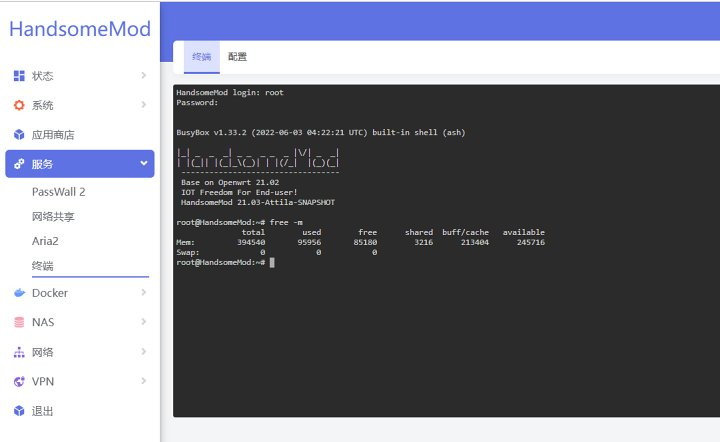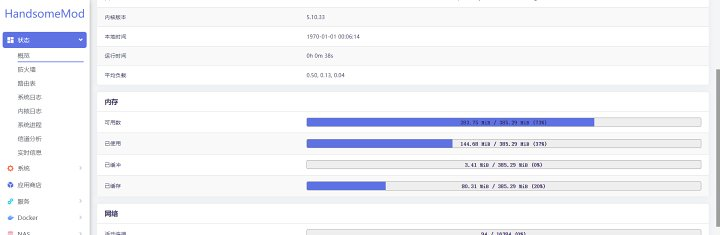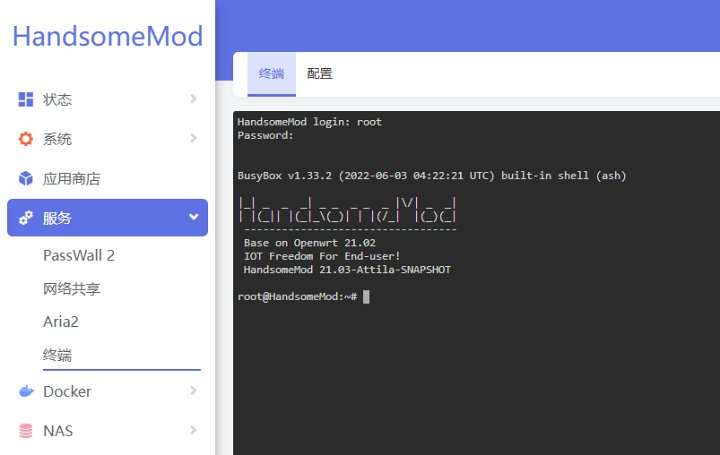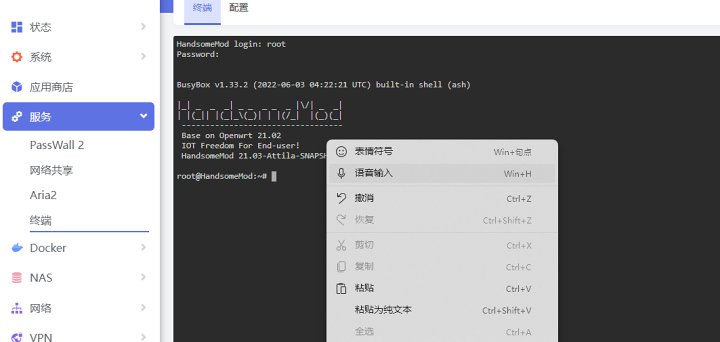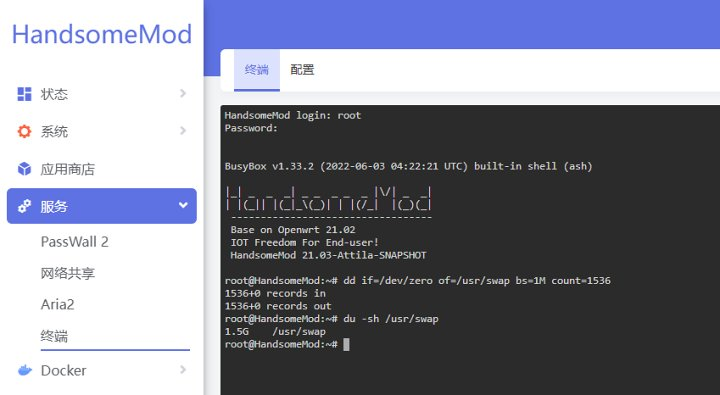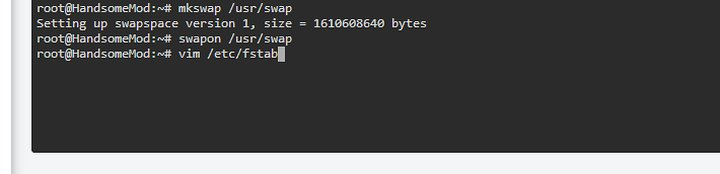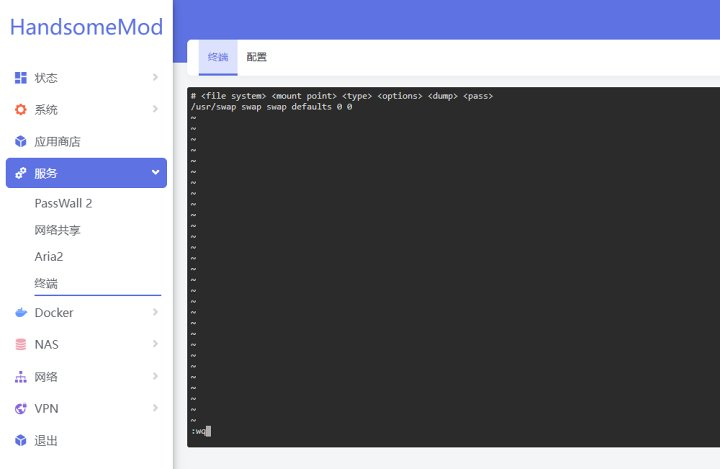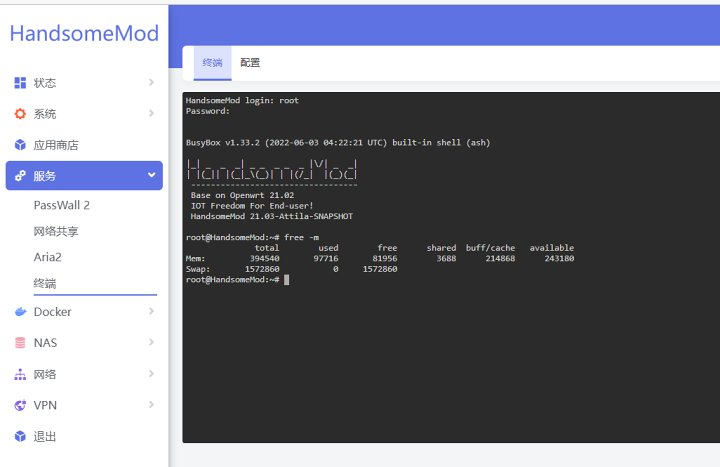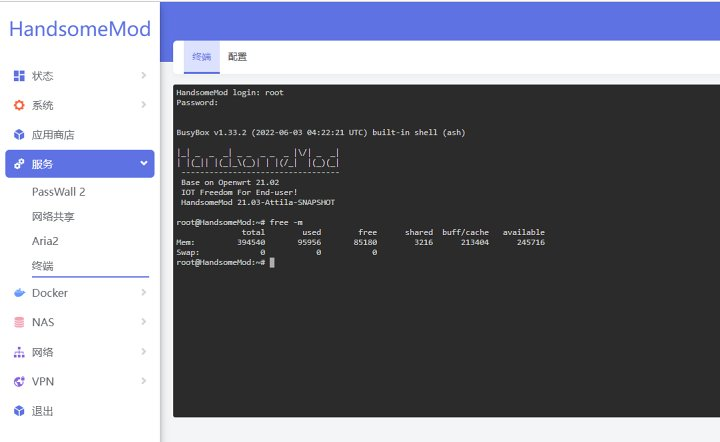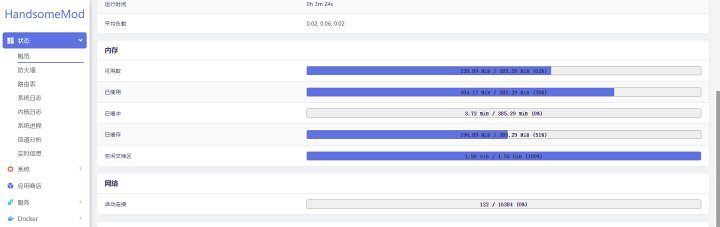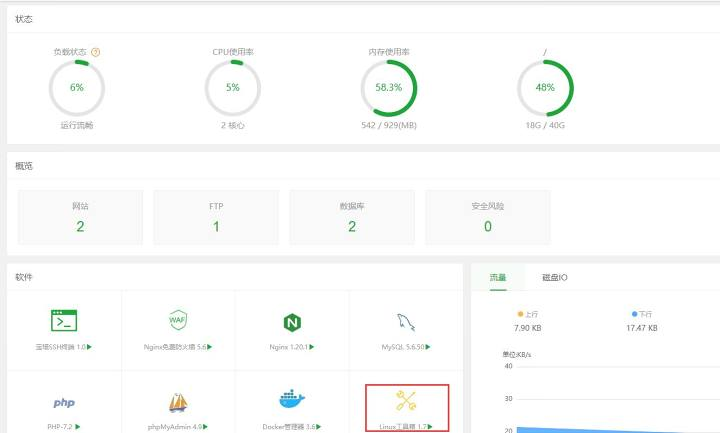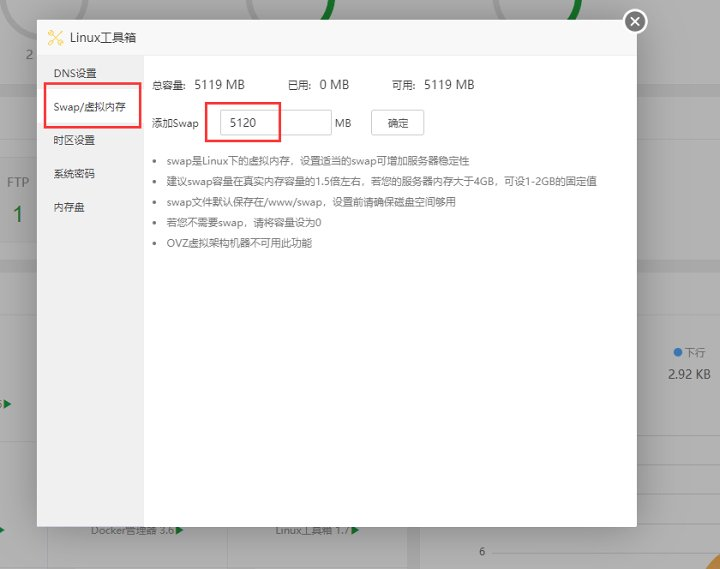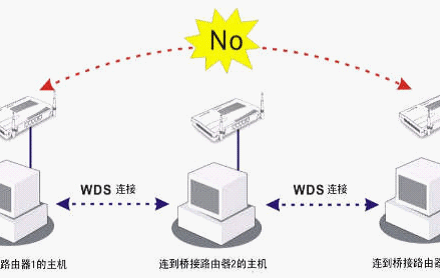Hervorragende Software und praktische Tutorials
Nach der Installation von OpenWRT geht der Routerspeicher zur Neige. Keine Sorge, OpenWRT setzt den virtuellen Speicher
OpenWrt-Einstellung des virtuellen Speichers OpenWrt legt den virtuellen Speicher-Swap fest. Dies ist der virtuelle Speicher unter Linux. Das Festlegen eines geeigneten Swaps kann die Stabilität erhöhen. Das Erstellen eines virtuellen Swap-Speichers kann die Stabilität erhöhen. Hinweis! Die Geschwindigkeit des erstellten virtuellen Speichers kann nicht mit der Geschwindigkeit des Hardwarespeichers mithalten. Daher kann der erstellte virtuelle Speicher zur Stabilisierung des Systems verwendet werden, jedoch nicht als realer Speicher.
Wenn Sie einen Soft-Router oder -Server (Debian/Centos) oder andere Systeme verwenden, können Sie mit dieser Methode die Systemstabilität verbessern. Die entsprechende Einstellung des virtuellen Speichers hat mehr Vorteile als Nachteile.
OpenWrt-Einstellung des virtuellen Speichers
Überprüfen Sie zunächst Ihren eigenen Festplattenspeicher und die Speicherdetails, um sicherzustellen, dass Sie über eine Swap-Partition verfügen oder nicht.
Geben Sie das Terminal ein
frei -m
Führen Sie die Funktion aus, um die RAM-Größe zu überprüfen. Die hier zurückgegebene Größe geteilt durch 1024 ergibt die tatsächliche RAM-Größe (in M). Beispielsweise beträgt der Mem dieses Elements, also der tatsächliche Speicher, 394540/1024 = 385,29 M.
Wenn kein virtueller Swap-Speicher erstellt wird, können Sie sehen, dass die Swap-Partition wie in der Abbildung gezeigt als 0 angezeigt wird.
Im Folgenden wird der Router des OpenWrt-Systems zur Demonstration verwendet. Andere Linux-Systeme können den gleichen Vorgang über das Terminal oder SSH ausführen.
Der erste Schritt besteht darin, sich beim Terminal anzumelden. Verwenden Sie dazu das Terminal-Plugin im OpenWrt-Dienst oder melden Sie sich mit dem SSH-Tool an. Andere Systeme können die Shell-Anmeldung verwenden.
Nach erfolgreicher Anmeldung erstellen Sie eine Swap-Partition gemäß folgendem Befehl:
dd wenn=/dev/null von=/swap bs=1M Anzahl=500
Wenn die Erstellung hier fehlschlägt, stellen Sie sicher, dass genügend Speicherplatz auf der Festplatte vorhanden ist. Wenn Sie sicher sind, dass genügend Speicherplatz vorhanden ist, können Sie neu starten und die Ausführung wiederholen. Sollte dies weiterhin fehlschlagen, können Sie den Erstellungspfad ändern, z. B. durch Erstellen einer Auslagerungsdatei im Home- oder WWW-Pfad.
Geben Sie nach der Erstellung den folgenden Befehl ein, um zu überprüfen, ob die Größe der eingestellten Größe entspricht.
du -sh /swap
Nachdem die Auslagerungsdatei erfolgreich erstellt wurde, richten Sie die Auslagerungspartition ein.
mkswap /swap
Nachdem die Einstellungen abgeschlossen sind, aktivieren Sie die Swap-Partition und legen Sie die Swap-Datei auf die Swap-Partitionsdatei fest.
swapon /swap
Stellen Sie anschließend die Swap-Partition so ein, dass sie beim Booten automatisch gestartet wird. Bearbeiten Sie die Datei /etc/fstab mit VI und fügen Sie den folgenden Inhalt in /etc/fstab ein.
vim /etc/fstab
/swap swap swap Standardwerte 0 0
Hinweis! Wie in der Abbildung gezeigt, gelangen Sie nach Ausführung des vorherigen Befehls in den Bearbeitungsmodus. Sie können den Inhalt derzeit nicht eingeben. Drücken Sie die Taste „i“, um in den Eingabemodus zu gelangen. Nachdem Sie die zweite Zeile als Klartext eingefügt haben, drücken Sie die Taste „Esc“, geben Sie „:wq“ (Doppelpunkt ist ein englischer Doppelpunkt) ein und drücken Sie die Eingabetaste.
Geben Sie dann den Befehl „reboot“ ein, um neu zu starten und die Verbindung wiederherzustellen
Erneut eingeben frei – m Sie können den Befehl ausführen, um zu überprüfen, ob der virtuelle Swap-Speicher erfolgreich hinzugefügt wurde.
Wenn die Aktivierung fehlschlägt, kann das Problem auftreten, dass das System nach dem Neustart nicht wirksam wird. Bitte lesen Sie weiter (wenn das System wirksam geworden ist, müssen Sie die folgenden Schritte nicht durchführen).
Weiter in die Befehlszeile tippen
vim /etc/rc.local
Wechseln Sie in den Bearbeitungsmodus und fügen Sie die erste Zeile ein
swapon /swap
Drücken Sie dann die Taste „Esc“ auf der Tastatur, geben Sie „:wq“ ein (der Doppelpunkt ist ein englischer Doppelpunkt), drücken Sie die Eingabetaste und geben Sie dann den Neustartbefehl ein, um den Computer neu zu starten. Die Änderungen werden automatisch wirksam.
Das war’s. Wenn Ihr Server über ein Pagoden-Panel verfügt, können Sie es mithilfe der Linux-Toolbox schnell einrichten. Es funktioniert genauso. Wenn es bereits eingerichtet ist, müssen Sie es nicht erneut einrichten. Sie können nur einen Kanal behalten.
So löschen Sie den virtuellen Swap-Speicher und die Swap-Dateien
Um den virtuellen Swap-Speicher zu löschen, führen Sie einfach den folgenden Befehl im Terminal aus:
Auswechseln / Auswechseln rm / Auswechseln
Wenn der Swapoff-Vorgang nicht ausgeführt wird, kann die Swap-Datei selbst nicht gelöscht werden. Swapoff entspricht dem Aushängen der Swap-Partition.
Denken Sie daran, den Inhalt zu löschen, den Sie zuvor in /etc/fstab und /etc/rc.local hinzugefügt haben.
Weitere Fragen:
1. Wenn Sie das Pagoda-Bedienfeld zum Erstellen eines virtuellen Swap-Speichers verwendet haben, verwenden Sie den obigen Löschbefehl, um den von Ihnen erstellten Swap zu löschen.
2. Wenn Sie über das Baota Panel direkt den Auslagerungspfad zum Löschen der Auslagerungsdatei suchen, kann diese nicht gelöscht werden. Die Auslagerungsdatei erscheint erneut im Papierkorb des Baota Panels und belegt Speicherplatz. Denken Sie daran, die Auslagerungsdatei im Papierkorb des Baota Panels dauerhaft zu löschen, um Speicherplatz zu sparen.